Les profils permettent à chaque personne d'un compte Netflix de disposer de son propre espace séparé, doté de recommandations, d'un historique de visionnage, de Ma liste, et bien plus encore. Voici comment modifier et supprimer des profils dans Netflix sur n'importe quel appareil.
Les profilsNetflix utilisateur sont incroyables. Ils sont rapides à mettre en place et permettent aux membres de la famille et aux amis d'adapter l'expérience visuelle à leurs goûts même s'ils disposent d'un seul compte.
Si vous devez modifier ou supprimer un profil Netflix de votre ordinateur, appareil mobile ou streaming, ce didacticiel vous montrera comment procéder.
Pourquoi devriez-vous modifier un profil Netflix
Vous devez modifier votre profil Netflix si vous souhaitez modifier le nom d'affichage, la photo de profil et d'autres paramètres tels que la langue, les restrictions de maturité et les préférences de lecture automatique. Les modifications que vous apportez sont synchronisées entre les appareils.
Cependant, seuls certains appareils vous donnent accès à toutes les options de modification disponibles. Par exemple, l'application Netflix pour Windows ne vous permet pas de modifier autre chose que l'icône et le nom du profil.
De plus, la seule façon de modifier la note de maturité d'un profil est d'utiliser le site Web de Netflix. C'est également le seul paramètre qui nécessite que vous saisissiez le Mot de passe du compte Netflix.
Pourquoi devriez-vous supprimer un profil Netflix
Un seul compte Netflix peut avoir jusqu'à cinq profils. Si vous atteignez la limite, vous devez supprimer un profil existant pour créer un nouveau profil. La suppression d'un profil Netflix est définitive : il n'existe aucun moyen de récupérer un profil que vous supprimez.
Cela dit, il est impossible de supprimer le profil principal d’un compte Netflix. C’est le profil qui est déjà présent lors de la souscription au service de streaming. Donc, si vous souhaitez le supprimer, vous devez annuler votre adhésion.
Si vous n'êtes pas propriétaire du compte et souhaitez payer votre abonnement Netflix, il est logique de supprimer votre profil avant de passer à autre chose. Cependant, au lieu de le faire directement, utilisez la fonctionnalité Transférer le profilpour déplacervos préférences et votre historique vers le nouveau compte.
Modifier ou supprimer un profil Netflix via un navigateur Web
Si vous regardez Netflix sur un navigateur Web tel que Google Chrome, Microsoft Edge ou Safari, voici ce que vous devez faire pour modifier ou supprimer un profil Netflix..
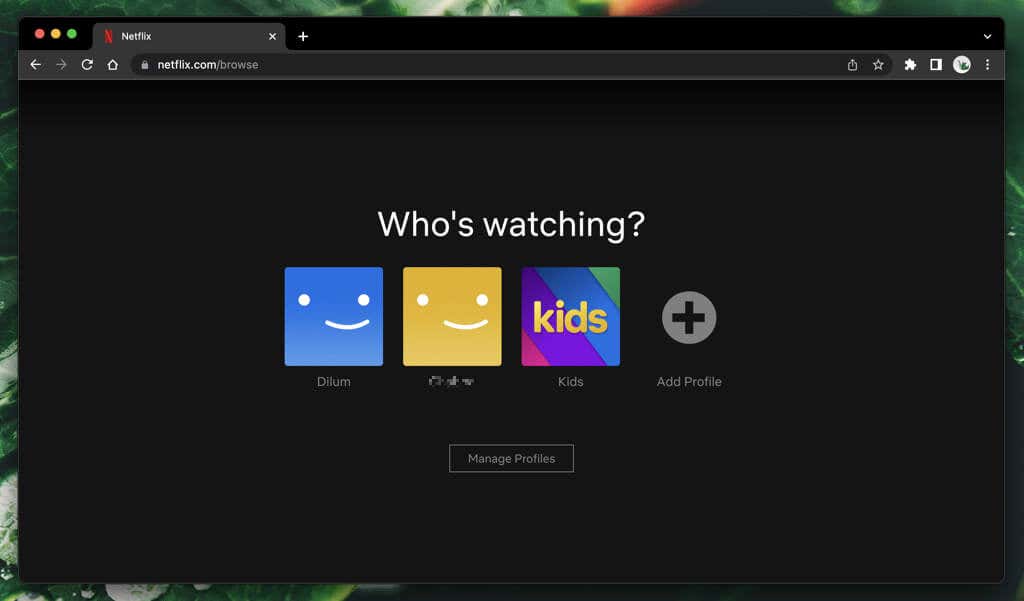
Si vous êtes déjà connecté et connecté à votre profil Netflix, pointez votre curseur sur la photo de profil dans le coin supérieur droit de l'écran et sélectionnez Gérer les profils.
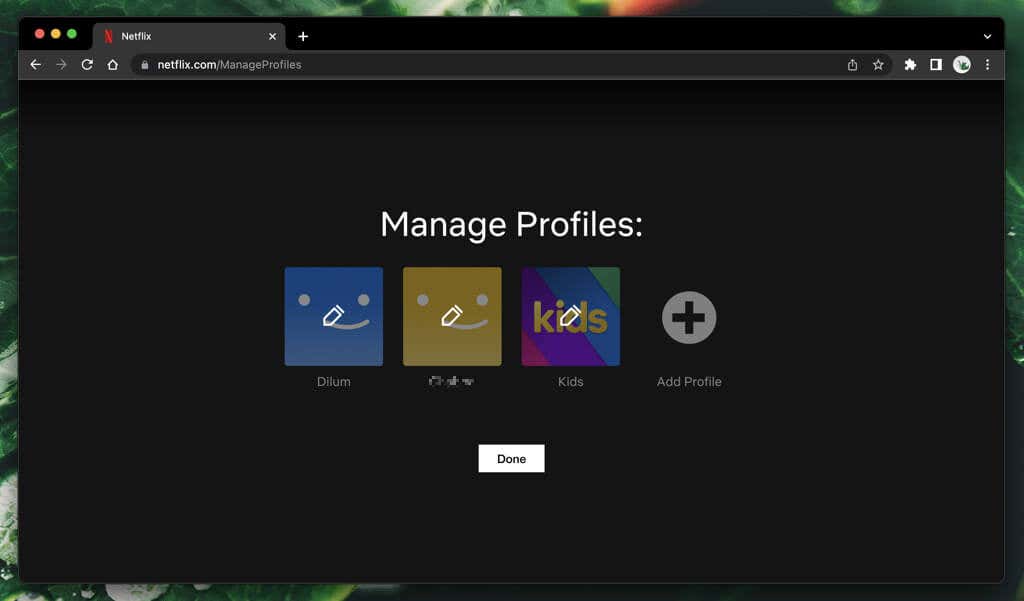
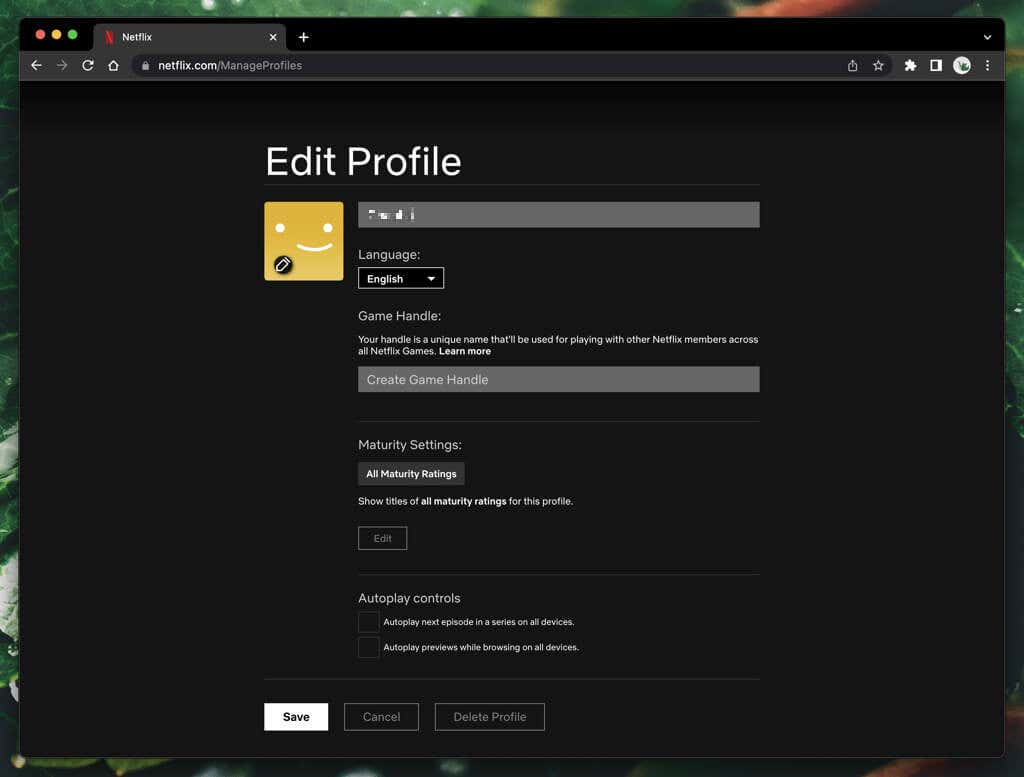
Sélectionnez Supprimer le profilsi vous souhaitez supprimer le profil Netflix. Si vous ne voyez pas l'option, c'est parce que vous essayez de supprimer le profil principal du compte Netflix.
Modifier ou supprimer un profil Netflix sur les appareils iOS, iPadOS et Android
Si vous regardez Netflix sur un appareil mobile, voici comment modifier ou supprimer un profil sur l'application mobile Netflix pour iPhone, iPad et Android.
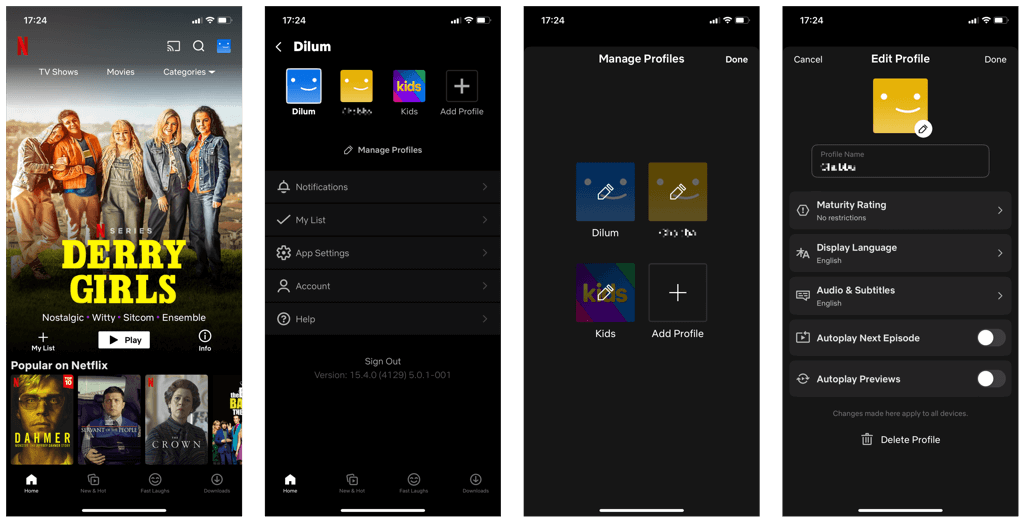
Modifiez l'icône et le nom du profil dans l'application Netflix pour Windows
Bien qu'il existe une application Netflix pour Windows, elle vous permet uniquement de modifier l'icône et le nom du profil Netflix. Il ne vous permet pas de supprimer des profils.
Accédez à l'écran de sélection du profil Netflix, choisissez Gérer, puis sélectionnez l'icône Modifieren forme de crayon sur le profil que vous souhaitez modifier.
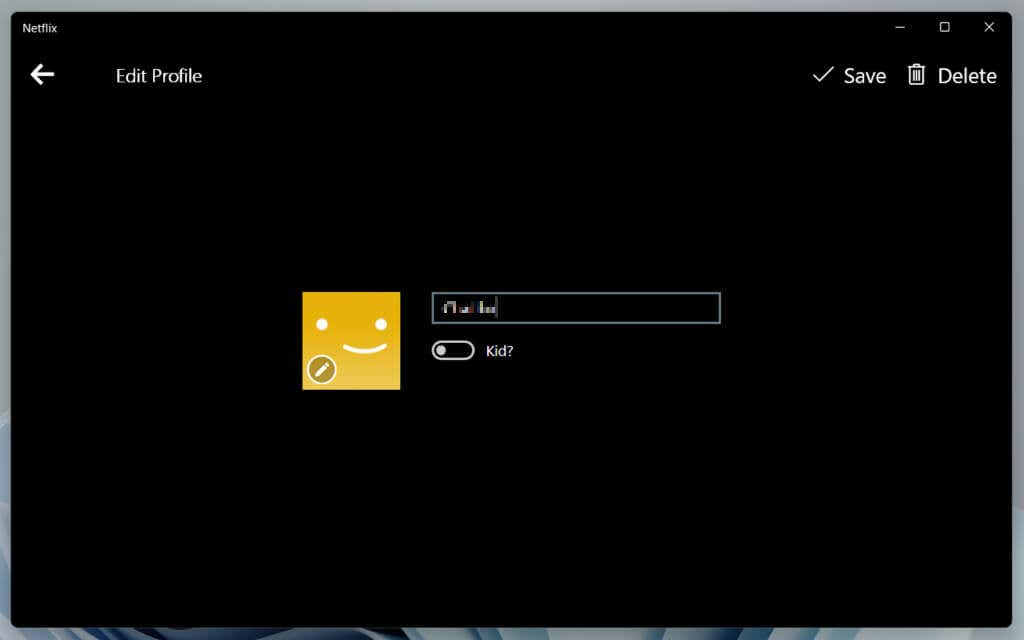
Modifiez la photo de profil et le nom, puis sélectionnez Enregistrer>Terminé.
Modifier ou supprimer un profil Netflix sur les appareils de streaming
Si vous souhaitez modifier ou supprimer un profil sur l'application Netflix pour une Smart TV, un appareil de streaming (comme le Apple TV ou Roku ) ou une console de jeux vidéo, voici comment procéder :
Comment transférer un profil Netflix
Si vous n'êtes pas propriétaire du compte mais que vous envisagez de payer votre propre abonnement Netflix, vous n'êtes pas obligé de supprimer votre profil avant de migrer.
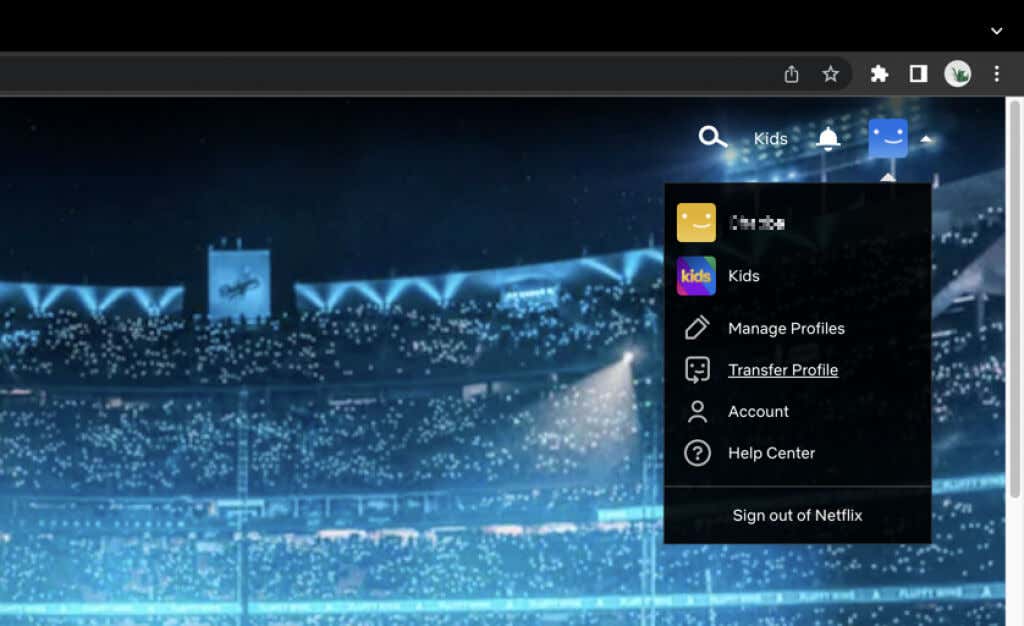
Utilisez plutôt la fonctionnalité Transférer le profil pour déplacer vos préférences de profil et votre historique vers le nouveau compte. Connectez-vous à Netflix sur un navigateur Web, sélectionnez l'icône de votre profil et choisissez Transférer le profilpour commencer.
Comment annuler un compte Netflix
Vous devez annuler votre abonnement Netflix pour supprimer votre profil Netflix principal. Pour ce faire, ouvrez Netflix dans un navigateur Web et sélectionnez l'icône de votre profil. Ensuite, sélectionnez Compte>Annuler l'adhésion.
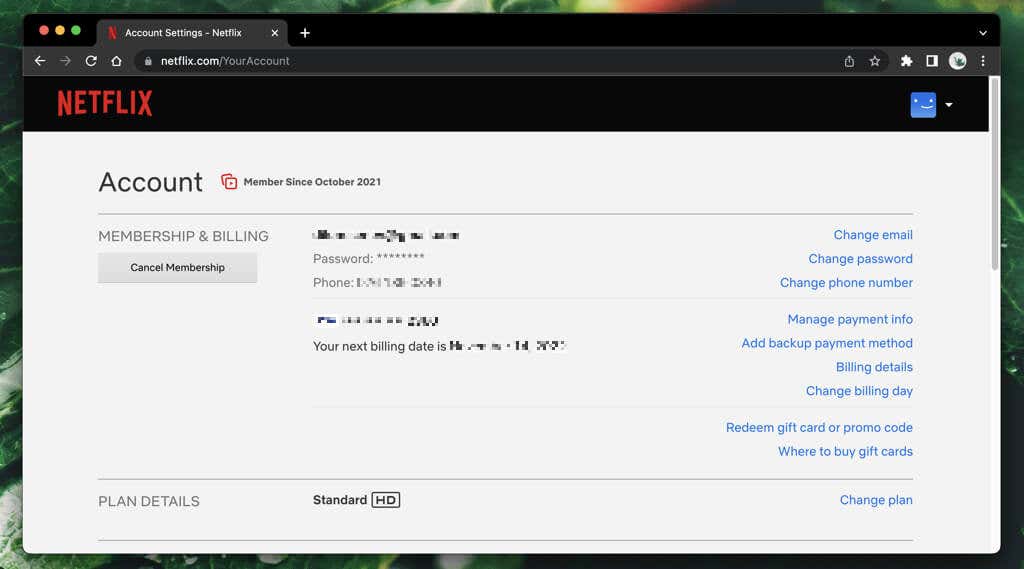
Netflix conservera vos données jusqu'à 10 mois, ce qui signifie que vous pourrez vous abonner et accéder au profil principal et à son historique pendant cette période. Contacter l'assistance Netflix si vous préférez supprimer vos données plus tôt.
La gestion des profils simplifiée
Netflix facilite la modification et la suppression de profils. Si vous rencontrez des problèmes pour effectuer cette opération sur l'application Netflix pour un appareil, nous vous recommandons d'utiliser plutôt un navigateur Web..
N'oubliez pas non plus que si vous souhaitez supprimer le profil principal, vous devez supprimer le compte Netflix lui-même. Si vous envisagez de payer pour votre propre compte Netflix, profitez de la fonctionnalité Transférer un compte pour déplacer votre profil et vos préférences Netflix.
.